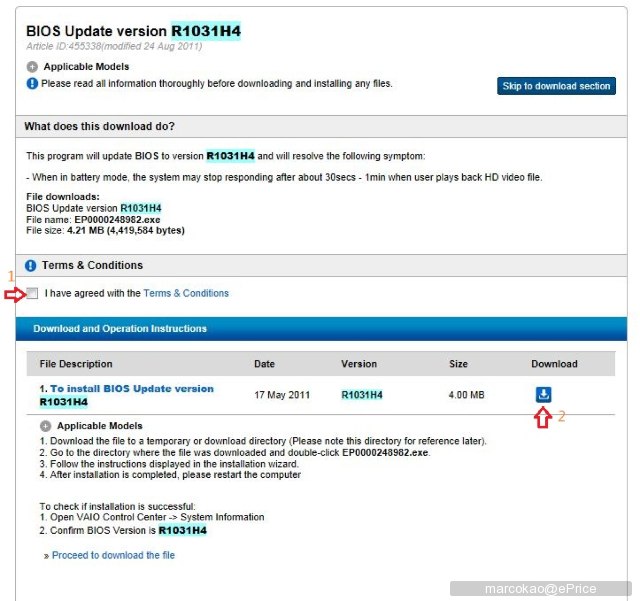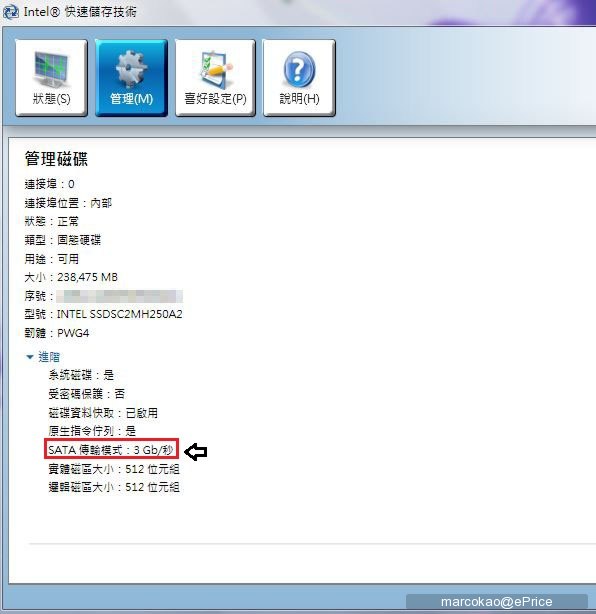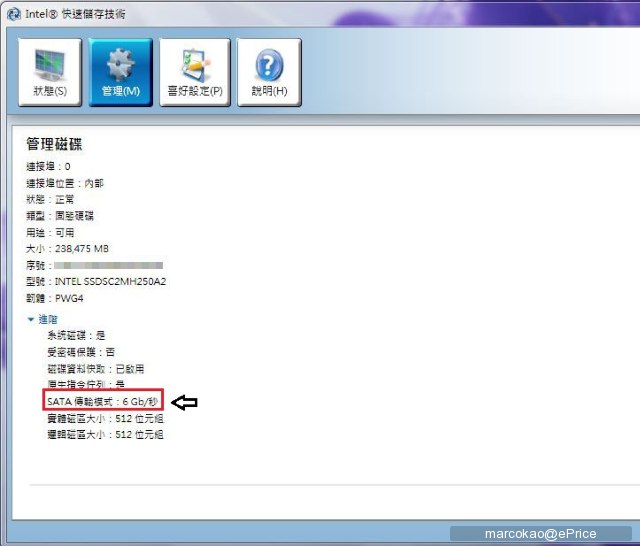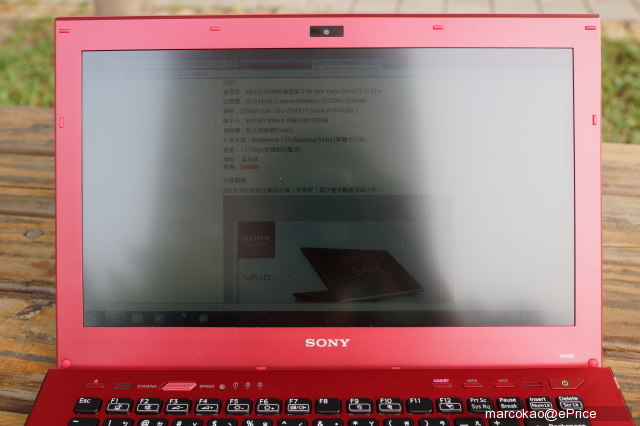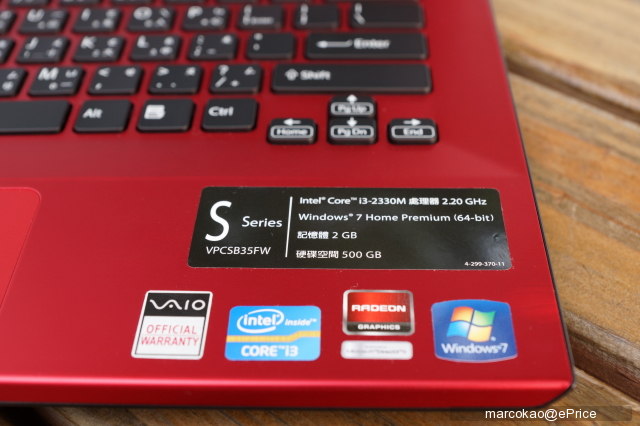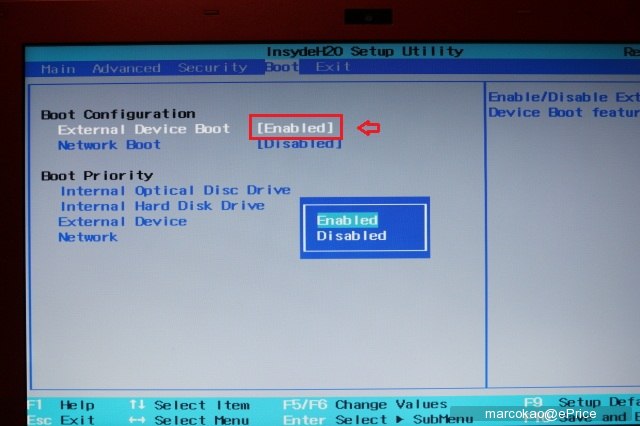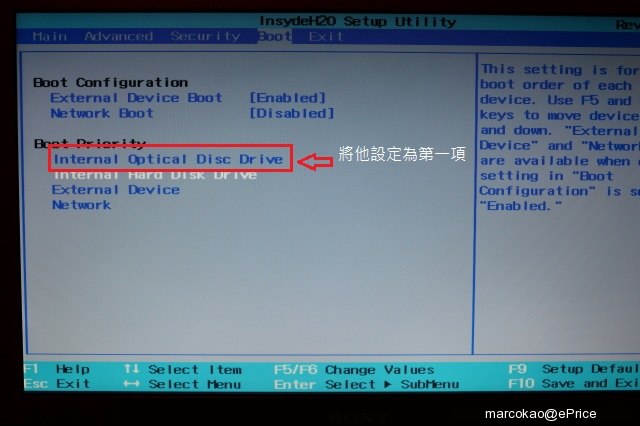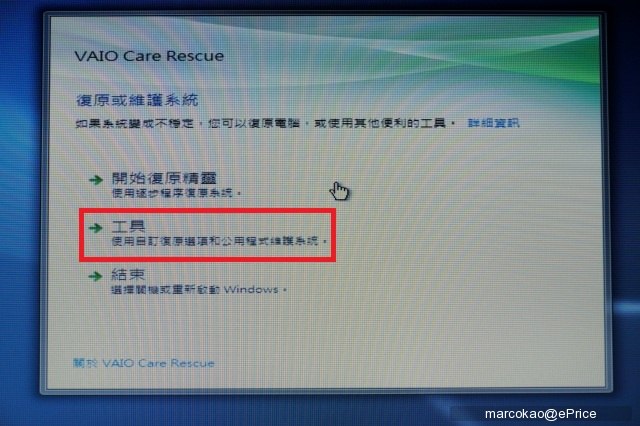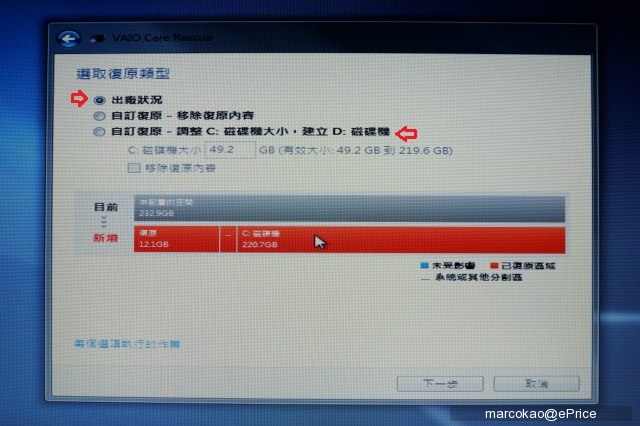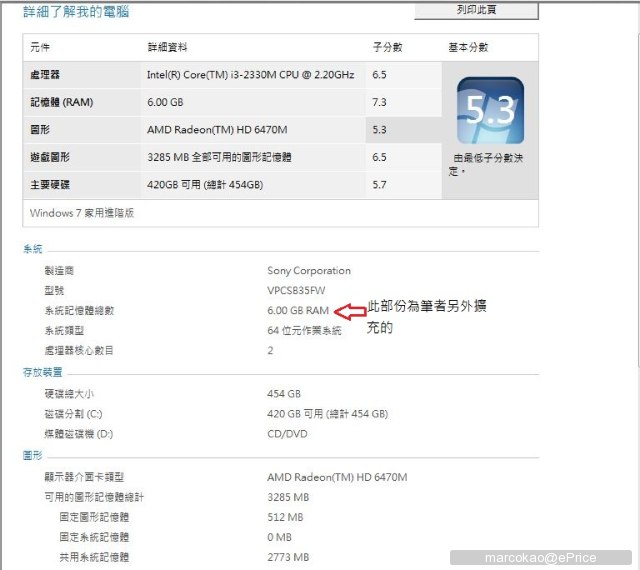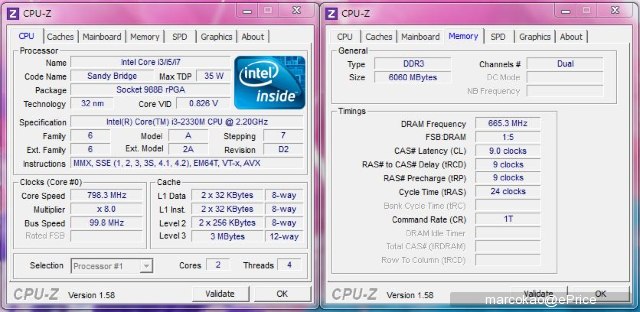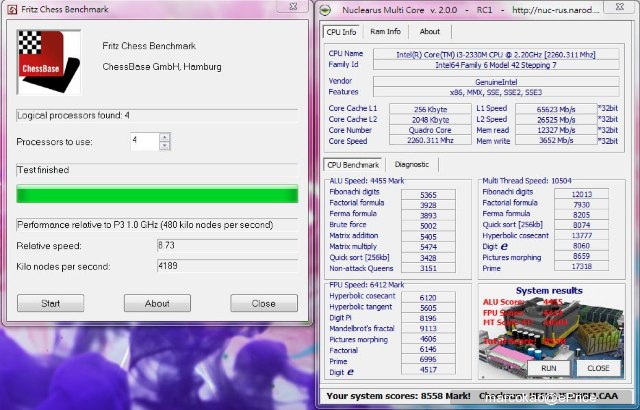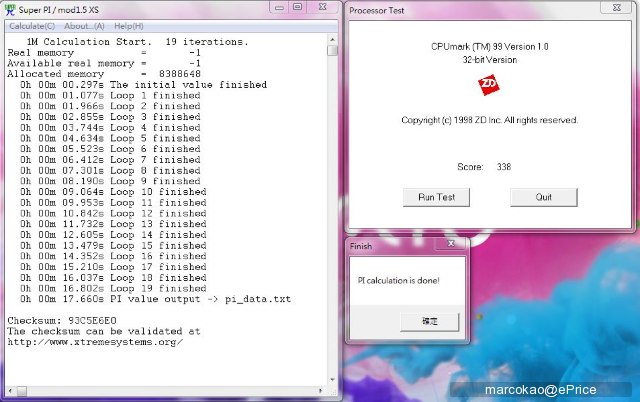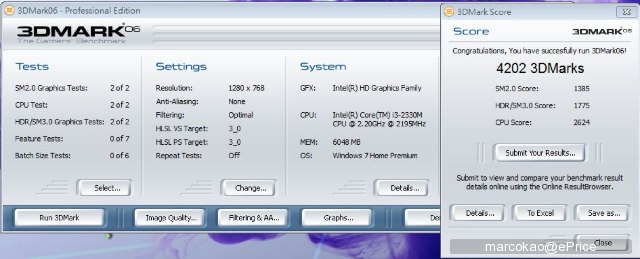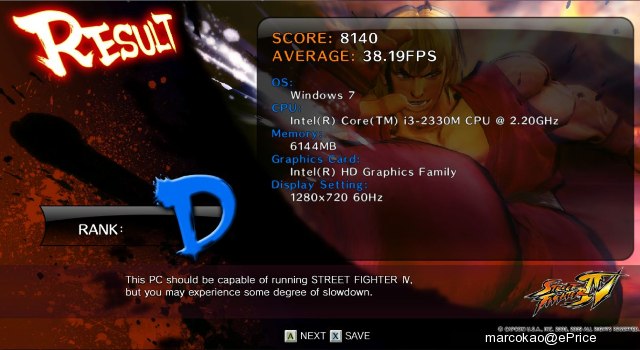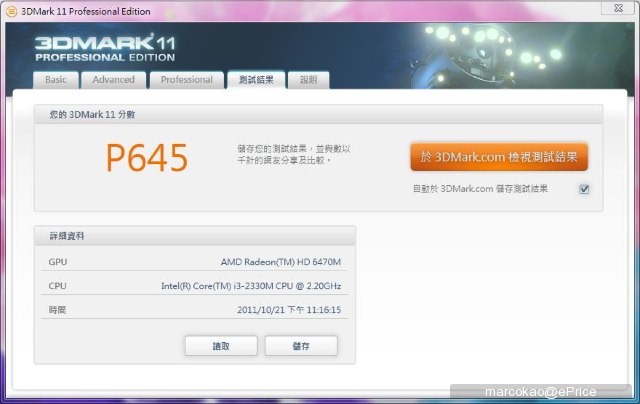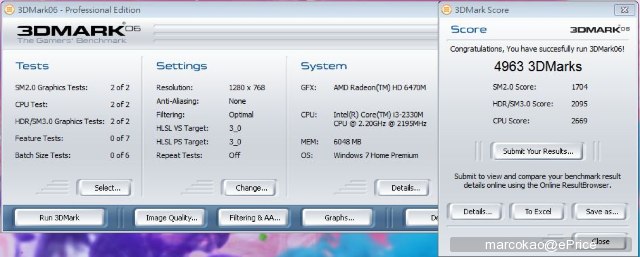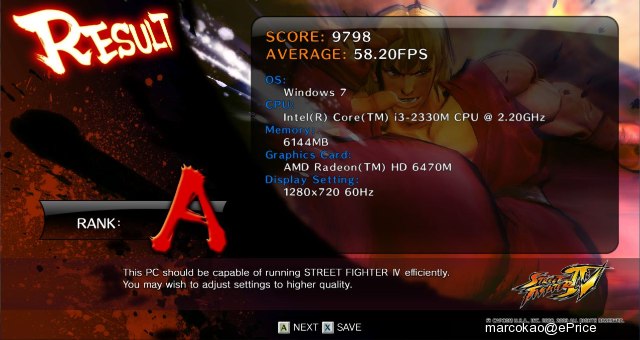文、圖:MarcoKao
VAIO秋季第二波登場,除了效能超乎想像的Z22系列之外,如SA、SB、CA、CB、F均只是處理器小升級,硬體上並沒有太大的變化,其中較令 筆者感興趣的是SB35新推出的黑紅版,獨色的顏色加上VAIO品牌,吸引指數爆燈,筆者是覺得既然都選擇了VAIO,在顏色上的挑選,當然要選別家沒有的。
這幾天剛好有朋友要購買SB系列,原先一開始是考慮SB25,不過後來得知官方即將推出SB35,而新紅色又是她杯茶,沒辦法女生就是覺得這個顏色是時尚代表,所以決定還是等到 SB35出貨再購買。
在分享前先來解答SB35 SATA傳輸規格,熟識電腦的朋友應該知道HM65晶片組本身是有對應SATA6Gb/s的速度,但在VAIO部份機型,似乎因BIOS的設定,被強制設定在SATA3Gb/s,從SB35原配Toshiba MK5059GSX硬 碟規格看來,有沒有跑SATA6Gb/s好像沒太大影響,因為硬碟先天只支援SATA2,換句話說即便在SATA3運行的話,速度也不會因此提升。但其實 差的部份是在日後更換7200轉硬碟或固態硬碟時,測出來的數據就有差。筆者手上SB35出廠BIOS為R2080H4,這個版本只能對應SATA2,即 便你將SATA6Gb/s的固態硬碟裝上去,他還是只能運行SATA2,所以這個時候你可以手動將BIOS降成R1031H4之後,就能運行 SATA6gb/s了。
注意如果刷成R1031H4之後,能提供SATA6Gb/s的傳輸模式,不過會導致藍芽裝置消失,如果要等所謂完美版的BIOS的話,只能在等索尼釋出摟。
R1031H4版本下載請點,檔案大小約4.21MB。
更新方式如下,連到國外官網之下看到載點需要先按同意方可下載。
待下載完成之後(建議放桌面比較容易找到),滑鼠左鍵點兩下,即會彈出底下框框,上方版本R2080H4就是目前的版本,底下R1031H4就是即將更新的。
(更新時,建議電池量至少50%以上,以及變壓器是否連接上,這時再關掉正在運行的其他程式就可給他放心更新下去。更新完重開機後,會聽到風扇全速轉的聲音,此時不用過於擔心,等他跑完後會自動關機,再自行按住POWER鍵啟動電腦。)
原本R2080H4透過右下角工具Intel快速儲存計術,SATA傳輸模式為3Gb/s。
備註:INTEL 510 SSD是有對應SATA6Gb/s
結果在HD Tune Pro 4.60 & CrystalDisk 3.0.1測出以下數據
ATTO Disk,讀寫部份沒有一項超過300Mb/s。
刷成R1031H4之後,在Intel快速儲存計術,SATA傳輸模式變成6Gb/s了。
HD Tune Pro 4.60 & CrystalDisk 3.0.1在SATA6Gb/s很明顯與SATA3Gb/s測得分數有極大的落差。
ATTO Disk部份也從原先不到300Mb/s,讀寫瞬間衝到507/336Mb/s。
雖然目前不知道索尼為何要在BIOS特別去限制,也許覺得SATA2較穩定或是其他原因,不得而知。但有需要換裝SATA3的硬碟,可自行調整BIOS版本。
但筆者必須提醒自行升降BIOS是有極大風險的,嚴重點還會導致主機板無法開機故障。
再次提醒刷成R1031H4之後,雖然能提供SATA6Gb/s的傳輸模式,不過會導致藍芽裝置消失,如果要等所謂完美版的BIOS的話,只能在等索尼釋出摟。
萬一已經先刷的朋友要如何改回來呢? 請到這邊下載更新即可。
換裝SSD極速開機測試影片
相信各位看完以上的解答應該對SB35在SATA傳輸模式有更進一步的了解,接下來筆者將介紹SB35外觀及其他功能。
SONY VAIO SB35 主要規格
處理器:Intel Core i3-2330M 處理器 2.20 GHz
記憶體:2GB (On Board) MAX 6GB
硬碟:500GB (Serial ATA, 5400 rpm)
顯示卡:Intel HD 3000 & AMD HD 6470M
燒錄機:DVD SuperMulti Drive
作業系統:Windows® 7 Home Premium 64-bit (繁體中文版)
重量:1.72kg (含隨附的電池)
顏色 :黑、藍、粉、紅、銀、白
售價:$6480
上蓋採用咖啡色來搭配,除了讓這部電腦看起來更有特色之外,整體也因此更加協調。
筆者認為鑲入式的Logo是VAIO最具特色的地方,當然也變成辨別VAIO最快的方式。
機身與螢幕的轉軸,從過去左右兩點,改成中間,那醒目的鍍鉻塗裝,也更加突顯VAIO SB的價值。
將散熱風口改至後方,有人說這樣的設計在學MBP,但筆者覺得還好,就像過去一直在討論到底是誰先推出朱古力鍵盤一樣,現在去爭這個意義何在。但其實這 樣的設計會有個狀況,就是當掀開顯示器時,容易受到出風口的關係,造成切風聲,當然同樣的狀況也會出現在MBP上,至於通常在什麼時候會高速運轉呢?大部 份都是跑臉書Flash遊戲時才會出現,而平時文書或是觀看網頁或是MSN都很安靜。
捨棄上一代經典圓型轉軸設計,改由新一代的電源啟動鍵。
換來更輕薄的機身外型,不然一直停留在圓型啟動鈕不但會影響機身厚度,還有可能讓人覺得VAIO沒什麼改變。
VAIO SB35 13.3吋是最適合攜帶的尺寸,除了閱讀網頁較不費力之外,1.72KG攜帶外出也較不疲累,而1366x768解析度連接投影機支援性也是最高的,也難怪被設定於商用娛樂電腦。
採用霧面塗裝也是SB最大特色,霧面能折射部份光源,不會像鏡面容易有反光情形發生。筆者在外拍的時候,故意將LCD亮度調至最低,網頁內容還是可隱約看到。
將亮度調整到6格左右,閱讀字體已經不成問題。
如果將亮度全開,字體更加的清晰。
之前曾有網友反應SB系列面版與邊框處較不密合,在SB35似乎改進這樣的缺失。
內建30萬(640x480)網路攝影機,透過Skype及MSN,也能輕鬆與遠方的朋友進行連線。
其實就現在網路頻寬有限,30萬像素夠用了
在i/o端部份,機身左側配置了光碟機。
在右側集中了絕大部份的輸出及輸出端。由→依序為MS、SD高速讀卡機、防盜鎖孔、類比(VGA)、數位(HDMI)輸出、USB3.0(藍色)、USB2.0(兩組)、RJ45網路孔、電源輸入端。
SB35較他牌不同處,提供MS及SD雙槽高速讀卡機,一來方便相機照片匯入外,還可將隨身資料擺放在記憶卡內,充當儲存裝置運用。
雖說將USB全部集中在一區,很容易因連接USB裝置過多時造成互卡,但其實在購買隨身碟只要特別挑過,還是可避免這樣的窘境發生。
提供獨立光碟機退片鍵,於ESC鍵下方,配置DVD燒錄光碟機,除了能備份資料外,在安裝程式時也非常的實用。
鍵盤四周下潛內凹式的設計,使得當蓋上螢幕時,能減少鍵盤與螢幕間的磨損,如鍵盤痕..等。(但筆者還是建議在中間隔塊薄一點的細質擦拭布)
鍵盤鍵距約 19.05 mm鍵距/ 2.0 mm鍵擊高度82鍵,並提供獨立式背光,便於較暗環境使用(可調整開啟秒數或關閉),敲擊迴力筆者覺得還蠻Q的。
SB35與前幾代Z系列相同,提供雙顯示卡切換,不過由於現在內顯均能播放FULL HD影音,故切成獨顯卡可搭配處理3D圖形運算使用。當然在內顯模式也能因此讓待機時間較長。
預置三組快捷功能鍵,由左至右分別為ASSIST(啟用VAIO Care)、WEB(啟用Explorer、或是在關機時點選,可啟用單純上網模式)、VAIO鍵則可隨意指定任何程式啟用(至VAIO Control Center→特殊按鈕→按鈕設定調整)
面積特大的多點觸控板,並提供過去只有頂級電腦才有的指紋辨識系統。
多角修邊的設計,圖中為無線網路、電池、硬碟燈號。
主機底部採用一體成型的設計,將電池設計於機身內,如果說要取出電池或是增加記憶體或硬碟的話,只需要將圖中紅色箭頭處兩顆螺絲轉開即可,然後延圖中白色箭頭往下推就可把背蓋取下。
内建四款最新的VAIO佈景主題
由於現在智慧型手機的盛行,大部份的使用者應該都有辦網路吃到飽的服務。
經由熱點方式的分享,讓VAIO SB出門在外,也能享受無線上網的服務。
選購配件:VGP-BMS10無線藍芽滑鼠
除了可享受無線操控的樂趣之外,又可減少佔用一組USB槽。
最主要搭配VAIO就是一個字~~正!
隨機贈送:原廠型輕巧收納包for 13吋
拉鍊開口設計
Q&A
Q1,如果製作還原光碟呢?
A:可借由啟用VAIO Care→進階工具→還原與復原→建立系統還原媒體,按說明製作即可。
Q2,如果說買了VAIO SB35,如想要換裝硬碟或擴充記憶體呢?
A:請參考 生活有型就是簡單 SONY VAIO SB18
Q3,要按那個鍵才能進入BIOS呢?
A:在開機尚未進入Windows7前,一直按F2就可進入BIOS設計。
Q4,如何在新的硬碟安裝系統呢?(最簡單易懂的方式)
A:先將燒好的還原光碟(或是隨身碟),放入光碟機內,然後進入BIOS內設定,如下圖匡起來的選項開啟,並更改裝置啟用順序(利用F5、F6調整),之後儲存重開機即可。
Q5,進入還原光碟後,我能分割硬碟嗎?
A:可以。請見以下圖解說明
選擇第二個選項 工具
調整你的硬碟磁區大小,然後再按畫面指示就會開始復原。
在文章最後附上VAIO SB35相關軟件測試數據。
Toshiba MK5059GSX
Toshiba MK5059GSX
Intel HD 3000
Intel HD 3000
AMD HD 6470M
AMD HD 6470M
小結:
雖然SB35比SB25稍為調漲些許,不過挾帶較快的處理器及亮麗的外表,仍舊是性價比首選。此外SB35喇叭表現還算是不錯,至少筆者在吵雜的室外播放音樂,聲音還聽的蠻清楚的。(影片請點) 另外強烈建議購買時,能順便擴充記憶體,這樣除了能減少處理器滿載率之外,還能讓開啟軟體時能反應能更加快速,避免因記憶體不足,導致拖累其他裝置。筆者 最近測試過幾款電腦,如果就一般人使用習慣,還蠻推薦購買SB35系列即可,因為他除了在售價上較便宜之外,該有的硬體配備一樣也沒少,而且1.71KG 的重量和不錯的待機時間,就算是要娛樂或商務,樣樣都能包辦,夠用有餘。
以上分享來自Kao01 3C blog